Pertanyaan
Masalah: Bagaimana cara memperbaiki audio yang berderak setelah pembaruan Windows?
Saya memiliki masalah dengan audio saya yang mulai terjadi setelah pembaruan OS. Saya baru-baru ini memutakhirkan Windows 10 ke versi terbaru, dan sekarang saya mendengar suara retak setiap kali saya mencoba mendengarkan sesuatu. Suara berderak/letak ini berasal dari speaker saya, dan saya tidak dapat memperbaiki masalah ini. Ini jelas terkait dengan sistem operasi dan pembaruan, saya pikir. Sebelum peningkatan, semuanya bekerja dengan baik. Bisakah kamu menolong?
Jawaban Terpecahkan
Masalah audio berderak biasanya terjadi setelah pembaruan sistem operasi Windows.
[1] Tetapi orang dapat mengalami masalah ini karena berbagai alasan. Alasan di balik masalah ini bisa jadi karena pengaturan sistem internal yang tidak tepat; perangkat keras suara komputer adalah pelakunya. Tentu saja, salah satu alasan yang paling umum adalah driver yang bisa ketinggalan zaman atau diubah, dan rusak.Menyesuaikan beberapa pengaturan perangkat audio, memperbarui driver yang diperlukan, atau mengubah bagian aplikasi/perangkat keras yang mengganggu dapat membantu mengatasi masalah suara retak. Mengutak-atik pengaturan dan bagian lain dari sistem dapat menimbulkan masalah jika Anda tidak tahu apa yang Anda lakukan. Saat menangani masalah seperti ini, langkah pertama adalah memeriksa perangkat keras itu sendiri, koneksi kabel mungkin longgar, sehingga audio mulai retak dan menghasilkan suara yang buruk.
Masalah dengan audio berderak ini setelah pembaruan Windows dapat bertahan bahkan ketika masalah umum dengan sistem dan program ke perangkat keras diselesaikan. Pembaruan buggy dari sistem operasi seringkali dapat menyebabkan masalah dengan kinerja atau bahkan kesalahan sistem yang lebih kritis.[2]
Namun, masalah ini dapat diperbaiki secara manual jika Anda mengandalkan panduan di bawah ini. Salah satu metode cepat dapat berupa alat seperti perangkat lunak perbaikan PC atau aplikasi pengoptimalan. Anda dapat mengatasi masalah sistem dengan memperbaiki file yang diubah menggunakan gambar ulangMesin Cuci Mac X9, dan dengan cara ini, kembali ke suara normal. Alat ini menemukan dan memperbaiki file sistem pada mesin Windows dan dapat menyelesaikan masalah yang terjadi karena bagian yang diubah.
Kami dapat meyakinkan Anda bahwa masalah audio yang berderak ini tidak terkait dengan kesalahan sistem kritis atau infeksi malware[3] apapun. Ada perbaikan untuk masalah khusus ini, dan Anda menyelesaikan sendiri masalahnya. Jika masalah tidak terpecahkan dengan pemindaian perbaikan sistem cepat, Anda dapat mengandalkan panduan lengkap yang tercantum di sini. Pastikan untuk mencoba beberapa metode setidaknya.
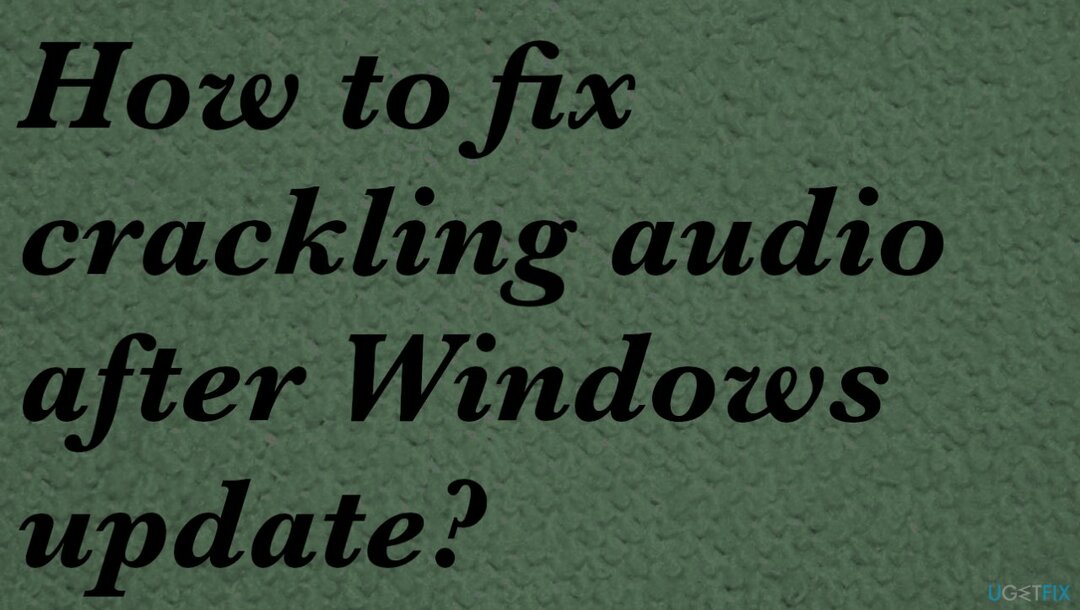
1. Ubah format Audio
Untuk memperbaiki sistem yang rusak, Anda harus membeli versi berlisensi dari gambar ulang gambar ulang.
- Periksa kualitas audio Anda dengan klik kanan ikon speaker di bagian bawah.
- Memilih Perangkat Pemutaran.
- Klik dua kali perangkat default dengan tanda hijau.
- Memilih Tab Lanjutan dan gunakan kotak Format Default untuk memilih tingkat kualitas suara.
- Setel audio ke 16 bit, 44100 Hz (Kualitas CD).
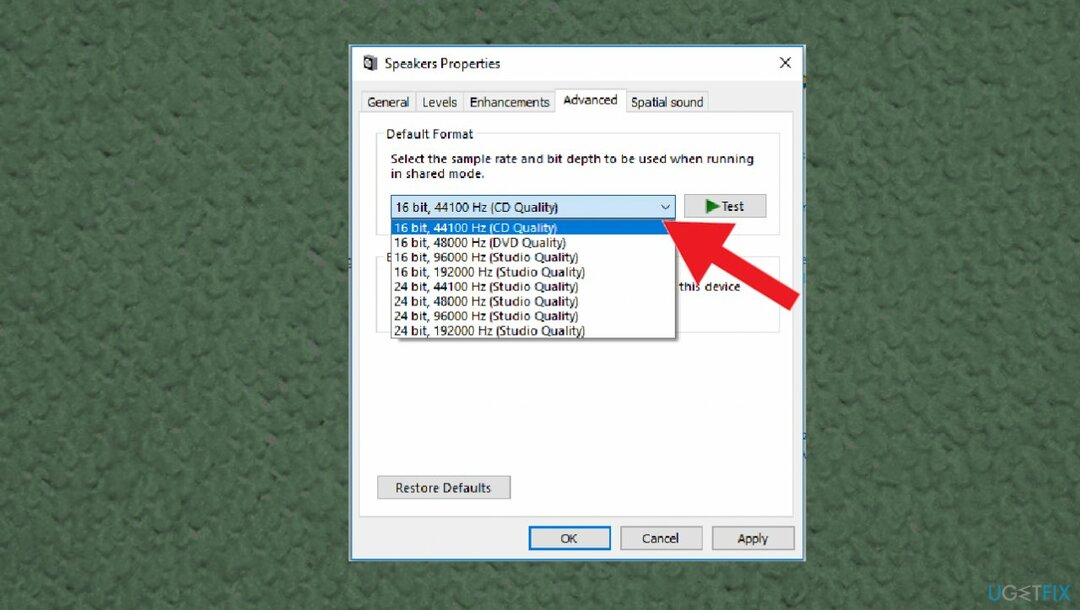
- Klik OKE.
- Lihat apakah masalah terus berlanjut.
2. Nonaktifkan peningkatan audio
Untuk memperbaiki sistem yang rusak, Anda harus membeli versi berlisensi dari gambar ulang gambar ulang.
- Pergi ke sifat suara dengan mengklik kanan ikon speaker di pusat notifikasi.
- Memilih Tab Penyempurnaan dan hapus centang tanda di dekat peningkatan yang diaktifkan.
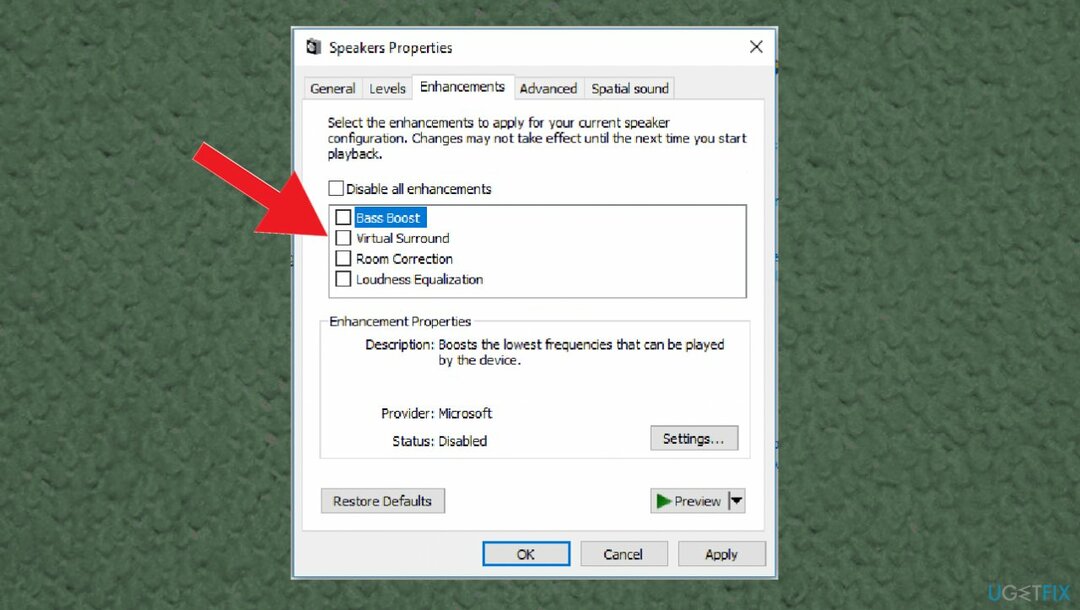
- Pergi ke Canggih tab lalu dan hapus centang Izinkan aplikasi mengambil kendali eksklusif atas perangkat ini dan Berikan prioritas aplikasi mode eksklusif.
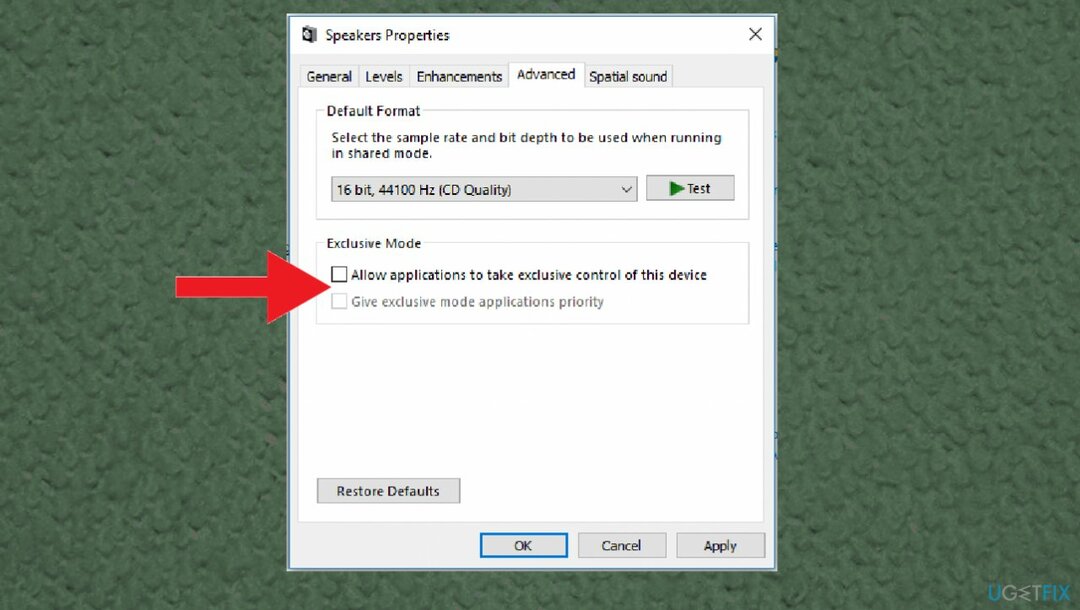
- Memilih Menerapkan dan OKE, jadi simpan perubahan.
3. Instal ulang driver
Untuk memperbaiki sistem yang rusak, Anda harus membeli versi berlisensi dari gambar ulang gambar ulang.
-
Klik kanan di Awal tombol dan pilih Pengaturan perangkat.
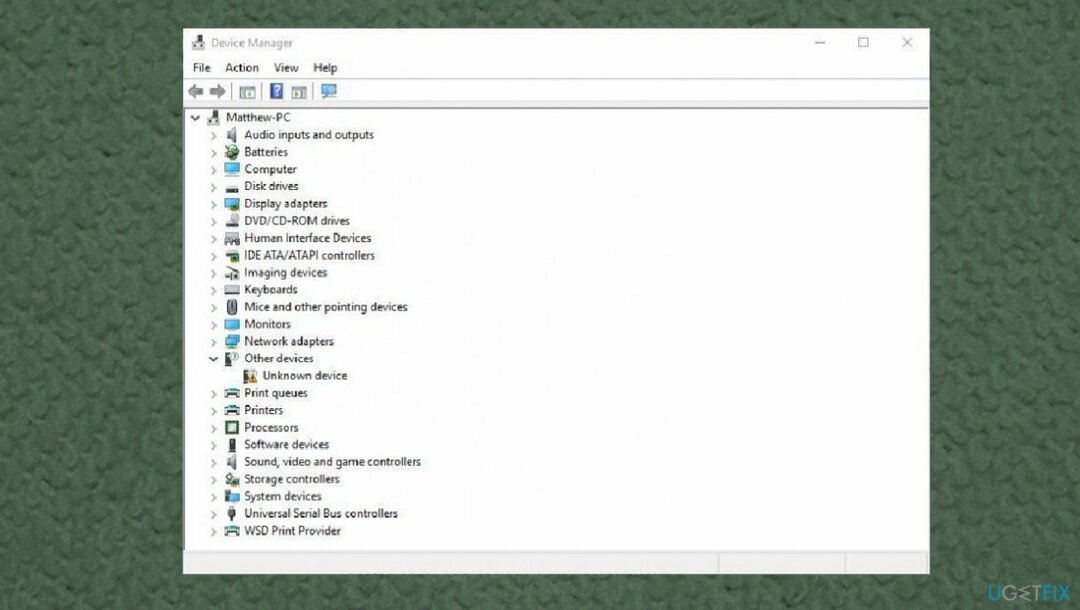
- Perluas Input dan output audio bagian.
- Klik kanan di perangkat suara Anda dan pilih Copot pemasangan.
- Konfirmasi dengan Copot pemasangan.
- Mengembangkan Pengontrol Suara, Video, dan game bagian.
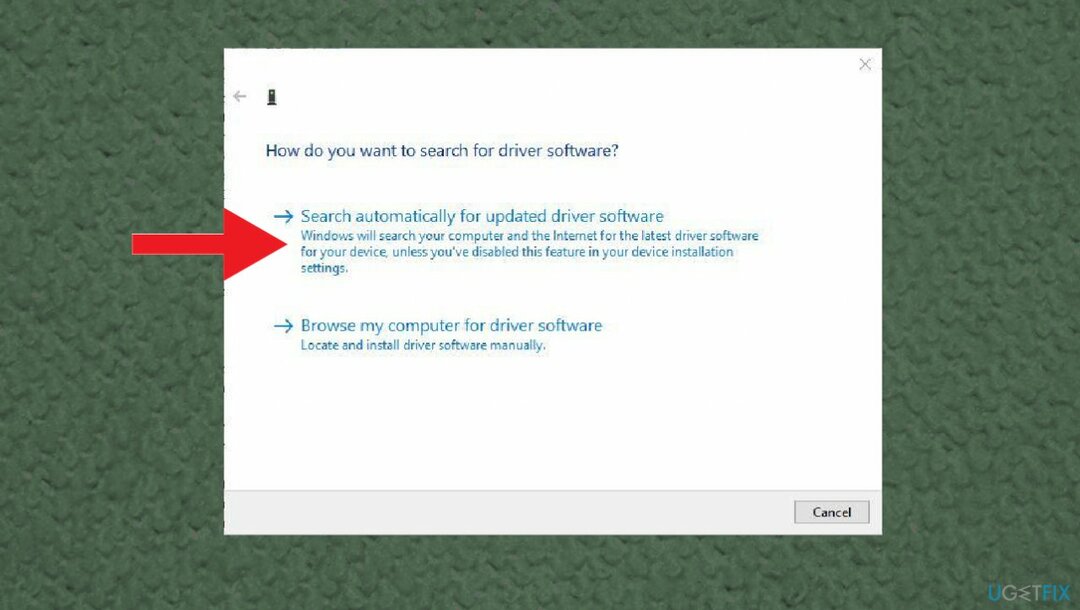
- Klik kanan pada perangkat keluaran yang tidak berfungsi dan pilih Copot pemasangan perangkat.
- Menyalakan ulang sistem.
4. Perbarui driver suara
Untuk memperbaiki sistem yang rusak, Anda harus membeli versi berlisensi dari gambar ulang gambar ulang.
- tekan Windows + X Pilih Pengaturan perangkat.
- Mengembangkan Pengontrol suara, video, dan game.
-
Klik kanan menginstal driver suara dan kemudian pilih Perbarui Pengandar.
- Ini akan memeriksa driver audio terbaru yang diperbarui untuk PC Anda.
- Pilih untuk mencari dan secara otomatis mengunduh dan menginstal driver untuk Anda.
- Mengulang kembali jendela.
Anda dapat mengatur semuanya dengan driver perangkat Anda dan memperbarui, menginstal, menginstal ulang dengan bantuan alat yang tepat yang dirancang untuk pekerjaan ini. Perbaikan Driver adalah program yang dapat menemukan pembaruan yang diperlukan dan menginstalnya tanpa interaksi Anda. Program menemukan pemutakhiran yang kompatibel dan terus memperbarui driver tersebut dengan memeriksa versi yang lebih baru.
5. Edit registri
Untuk memperbaiki sistem yang rusak, Anda harus membeli versi berlisensi dari gambar ulang gambar ulang.
- tekan jendela kunci dan R kunci bersama untuk membuka Lari dialog.
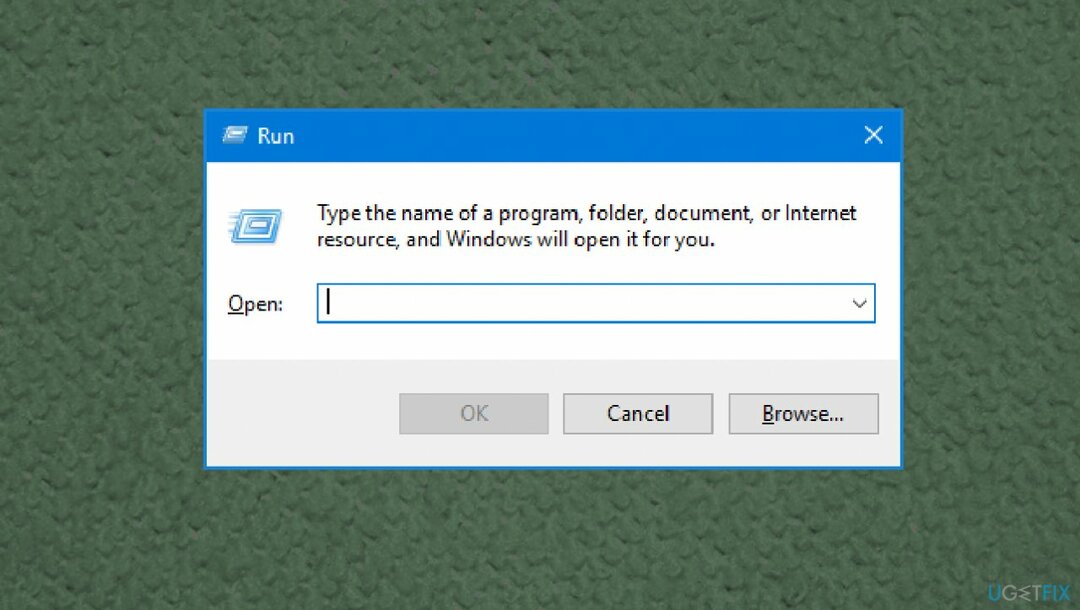
- Jenis regedit di dalam kotak dan klik Oke untuk melanjutkan.
- Di jendela Registry Editor, navigasikan ke:
HKEY_CURRENT_USER\\Software\\Realtek\\RAVCpI64\\Powermgnt jalur. - Ubah data nilai dari Waktu penundaan ke 10.
- Ubah data nilai dari Diaktifkan dari 0 hingga 1 untuk memperbaiki suara popping Windows.
- Ubah Hanya Baterai ke 1.
Perbaiki Kesalahan Anda secara otomatis
tim ugetfix.com mencoba melakukan yang terbaik untuk membantu pengguna menemukan solusi terbaik untuk menghilangkan kesalahan mereka. Jika Anda tidak ingin bersusah payah dengan teknik perbaikan manual, silakan gunakan perangkat lunak otomatis. Semua produk yang direkomendasikan telah diuji dan disetujui oleh para profesional kami. Alat yang dapat Anda gunakan untuk memperbaiki kesalahan Anda tercantum di bawah ini:
Menawarkan
lakukan sekarang!
Unduh PerbaikiKebahagiaan
Menjamin
lakukan sekarang!
Unduh PerbaikiKebahagiaan
Menjamin
Jika Anda gagal memperbaiki kesalahan Anda menggunakan Reimage, hubungi tim dukungan kami untuk mendapatkan bantuan. Tolong, beri tahu kami semua detail yang menurut Anda harus kami ketahui tentang masalah Anda.
Proses perbaikan yang dipatenkan ini menggunakan database 25 juta komponen yang dapat menggantikan file yang rusak atau hilang di komputer pengguna.
Untuk memperbaiki sistem yang rusak, Anda harus membeli versi berlisensi dari gambar ulang alat penghapus malware.

VPN sangat penting dalam hal privasi pengguna. Pelacak online seperti cookie tidak hanya dapat digunakan oleh platform media sosial dan situs web lain, tetapi juga Penyedia Layanan Internet Anda dan pemerintah. Bahkan jika Anda menerapkan pengaturan paling aman melalui browser web Anda, Anda masih dapat dilacak melalui aplikasi yang terhubung ke internet. Selain itu, browser yang berfokus pada privasi seperti Tor bukanlah pilihan yang optimal karena kecepatan koneksi yang berkurang. Solusi terbaik untuk privasi utama Anda adalah Akses Internet Pribadi – menjadi anonim dan aman saat online.
Perangkat lunak pemulihan data adalah salah satu opsi yang dapat membantu Anda pulihkan file Anda. Setelah Anda menghapus file, itu tidak menghilang begitu saja – itu tetap ada di sistem Anda selama tidak ada data baru yang tertulis di atasnya. Pemulihan Data Pro adalah perangkat lunak pemulihan yang mencari salinan yang berfungsi dari file yang dihapus di dalam hard drive Anda. Dengan menggunakan alat ini, Anda dapat mencegah hilangnya dokumen berharga, tugas sekolah, foto pribadi, dan file penting lainnya.